Photoshop简单制作渐变文字
hexuemei 人气:2今天为大家分享PS简单制作渐变文字方法,操作很简单的,适合新手来学习,希望大家喜欢!
步骤:
1、打开PS,选择“横排文字工具”;

2、在文档中输入“软件云”四个字;
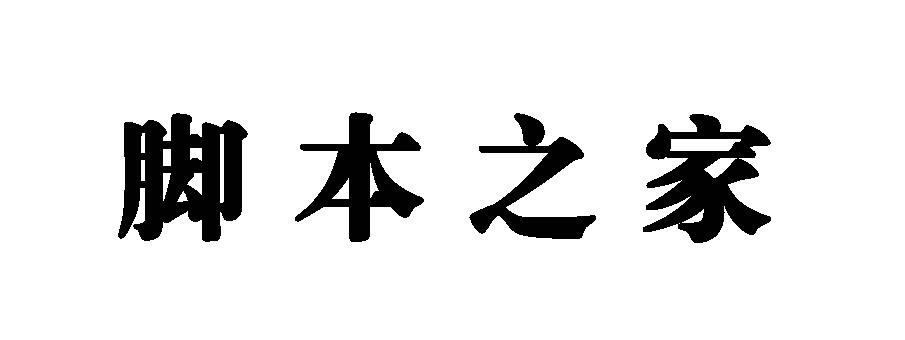
3、选择“渐变工具”;设置渐变色;
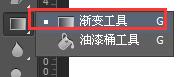
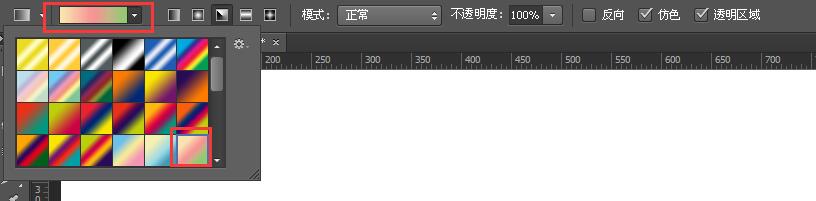
4、右击文字图层,选择“栅格化文字”;
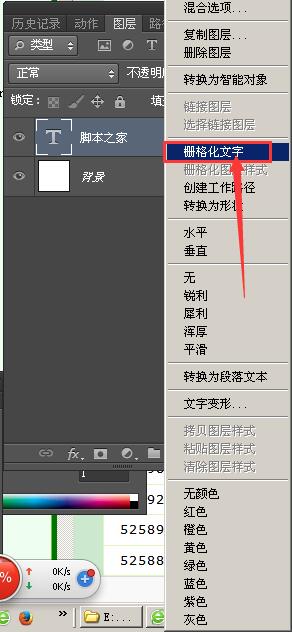
5、点击文字图层,按住“ctrl键”;出现文字选区;
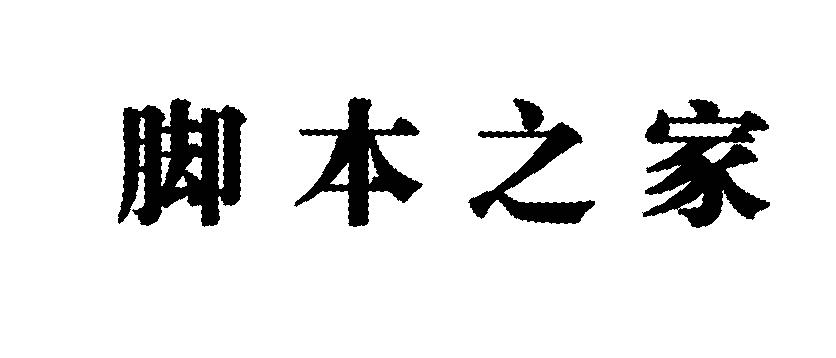
6、最终效果图;
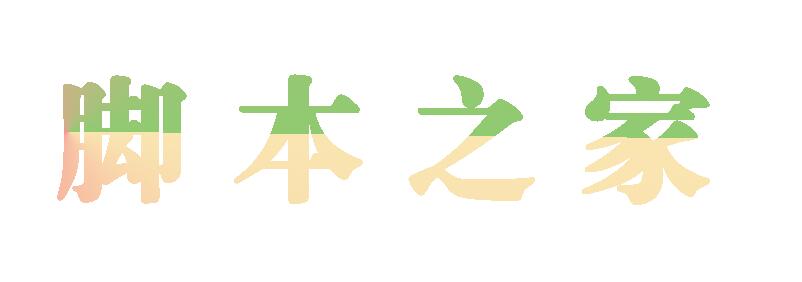
加载全部内容
今天为大家分享PS简单制作渐变文字方法,操作很简单的,适合新手来学习,希望大家喜欢!
步骤:
1、打开PS,选择“横排文字工具”;

2、在文档中输入“软件云”四个字;
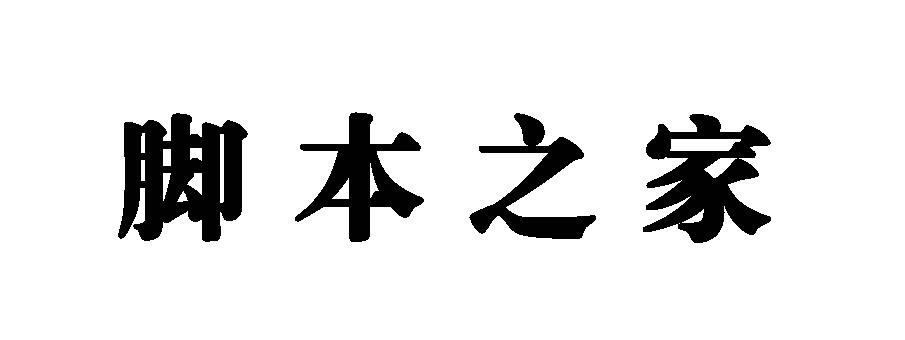
3、选择“渐变工具”;设置渐变色;
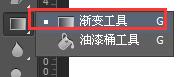
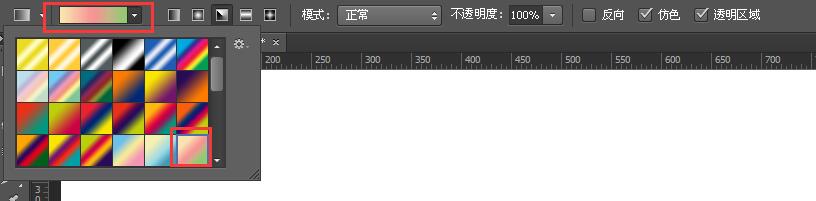
4、右击文字图层,选择“栅格化文字”;
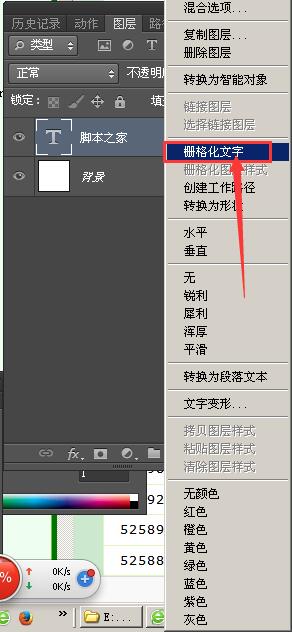
5、点击文字图层,按住“ctrl键”;出现文字选区;
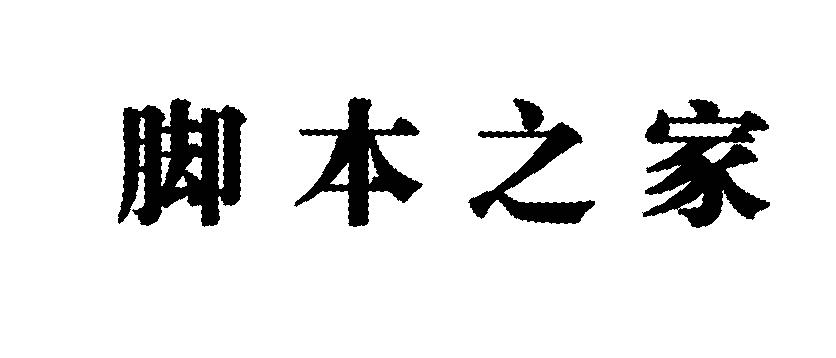
6、最终效果图;
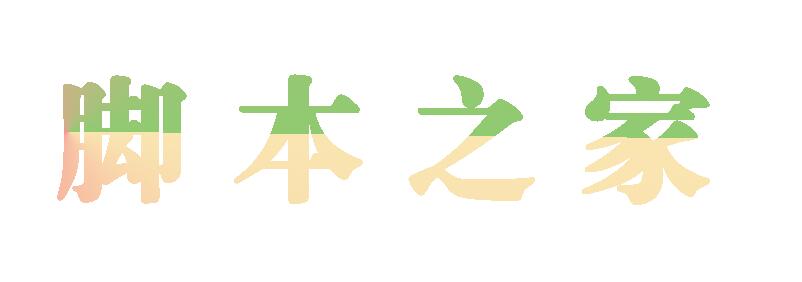
加载全部内容